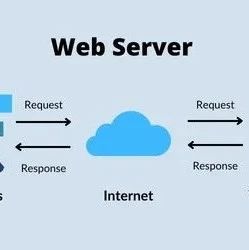1.请确保添加方法正确;
2.将扩展器重新拔插到路由器相近的插座上,重新添加;
3.避免在路由器与扩展器附近使用充电器、电源适配器等设备。
登录不了管理界面怎么办?
1.确保上网设备已通过有线或无线连接到HyFi路由器;
2.确保您已在浏览器地址栏输入正确的网址“”,亦可 尝试输入“192.168.1.1”登录管理界面;
3.确保计算机已设置为“自动获得IP地址”和“自动获得DNS服务 器地址”;
4.打开IE浏览器,点击“工具”>>“选项”>>“连接”,若 “从不进行拨号连接”可以选择,则单击选择它。
单击“局域网设置”,确保所有选项均未勾选,点击“确定”,点击“确定”;
5.尝试关闭浏览器再重新打开,或更换浏览器重新登录;
6.尝试更换网线,或更换另一台上网设备再进行登录;若经上述操作仍无法登录路由器管理界面,建议将路由器恢复出厂设置(见本页最后一问)并重新操作。
无法连接Wi-Fi怎么办?
1.确保您的设备Wi-Fi功能处于开启并正常工作状态;
2.确保Wi-Fi连接时,选择的无线名称和填写的无线密码正确 (注意区分大小写)。
本产品是否可搭配其他电力线产品进行使用? 可以。
本产品可搭配TP-LINK所有HyFi扩展器以及电力线适
配器进行使用,一台路由器最多支持搭配7台扩展器或电力线适配器。
如需了解具体操作,请登录TP-LINK官网下载详细配置指南。
如何将路由器恢复出厂设置? 在路由器上电后(通电约20秒 后),按住Config/Reset按钮 约3秒,至指示灯快闪。
Config Reset Config Reset LAN LAN WAN WAN 注意:恢复出厂设置后,路由器的所有配置参数将全部清除,
需要重新配置上网参数以及重新添加扩展器。
路由器配置后,上不了网怎么办?
1.确保网线连接正确,相应的指示灯显示正常;
2.登录HyFi路由器管理界面“”,选择“运行状态”,查看“WAN口状态”是否正常获取IP地址。
若提示“拨号失败”,请单击“查看帮助”并按照帮助中的步骤进行排查。
更多问题及详细解答请访问: 指示灯说明 HyFi智能无线路由器 指示灯状态不亮长亮 快闪 说明 未通电已通电,正在初始化系统运行正常正在搜索或添加扩展器初始化完成,快闪3次网口接入其他设备后,快闪3次成功恢复出厂设置后,快闪5次 HyFi智能无线扩展器 指示灯状态不亮长亮 快闪慢闪 说明 未通电已通电,正在初始化系统运行正常正在搜索或添加到路由器网口接入其他设备后,快闪3次成功恢复出厂设置后,快闪5次 未添加到路由器 声明 Copyright©2015普联技术有限公司版权所有,保留所有权利未经普联技术有限公司明确书面许可,任何单位或个人不得擅自仿制、复制、誊抄或转译本手册部分或全部内容,且不得以营利为目的进行任何方式(电子、影印、录制等)的传播。
为普联技术有限公司注册商标。
本手册提及的所有商标,由各自所有人拥有。
本手册所提到的产品规格和资讯仅供参考,如有内容更新,恕不另行通知。
除非有特殊约定,本手
册仅作为使用指导,所作陈述均不构成任何形式的担保。
技术支持热线400-8863-400 公司网址 7103501537REV2.0.1 快速安装指南 HyFi智能无线套装 物品清单: ●一台HyFi智能无线路由器 ●一台HyFi智能无线扩展器 ●一本快速安装指南 ●一张保修卡及有毒有害物质声明 第一步连接HyFi路由器 路由器 LAN口可连接电脑 WAN口 连接完成后需对HyFi路由器进行设置才可上网。
排插可能会影响HyFi产品的数据传输,推荐使用墙插。
1.与前端设备连接 LAN口 猫/光猫
2.与上网设备连接(有线或无线) LAN口 LAN口或 桌面式路由器 或入户网线 或 默认无线名称:TP-LINK_HyFi_XX XX为路由器MAC地址后两位,详见其背面标贴 第二步实现上网 1打开浏览器,在地址栏输入“”,按回车键。
在“设置密码”框中设置路由器界面登录密码。
设置密码••••••确认密码•••••• 设置路由器的管理密码再次输入设置的管理密码确认 2进入路由器设置界面,在左栏选择“设置向导”,点击“下一步”。
选择上网方式(推荐使用自动选择),填写上网参数。
若忘记上网参数,请咨询您的网络服务商。
PPPoE: 上网账号:
上网口令: (宽带拨号)确认口令: ●运行状态●设置向导﹢网络参数﹢无线设置●扩展器列表 让路由器自动选择上网方式(推荐)PPPoE(ADSL虚拟拨号)动态IP(以太网宽带,自动从网络服务商获取IP地址)静态IP(以太网宽带,网络服务商提供固定IP地址) 上一步下一步 动态IP:此处无需进行任何设置。
静态IP: IP地址: 0.0.0.0 子网掩码: 0.0.0.0 网关: 0.0.0.0 首选DNS服务器:0.0.0.0 备用DNS服务器:
0.0.0.0 3设置无线名称及密码。
单击“完成”,退出设置向导。
填写宽带账号填写宽带密码确认宽带密码上一步下一步 (可选)上一步下一步 SSID:设置无线名称,如:zhangsan WPA-PSK/WPA2-PSK PSK密码: 设置无线密码,如:a1b2c3d4 不开启无线安全 上一步下一步 上一步完成 如需了解更多设置,请登录TP-LINK官网()下载详细配置指南。
第三步扩展网络1将扩展器安插在与路由器相近的插座上。
约20秒后,扩展器指示灯开始快闪。
2按一下路由器的Config按钮,路由器指示灯变成快闪。
路由器 3约30秒后,扩展器指示灯变为长亮,即扩展网络成功。
可将扩展器拔出,安插到需要扩展网络的地方。
电力线 路由器 无线名称:zhangsan 扩展器 无线名称:zhangsan LAN口可连接电脑 WAN口 LAN口可连接电脑 只有经上述步骤添加的扩展器才能与路由器建立连接,并自动同步路由器的设置,实现上网。
扩展器成功添加到路由器后,可在同一电表范围内任一插座上使用,拔插后无需重复添加。
无线连接时,请连接新设置的无线名称,并输入新设置的无线密码。
声明:
该资讯来自于互联网网友发布,如有侵犯您的权益请联系我们。